标签:variable 一起 settings 不同 图片 修改 编辑 指令 存在
前提:
1.windows 10 系统(不是win8,也不是win7)
2.安装JDK
步骤
1. 打开 环境变量窗口
右键 This PC(此电脑) -> Properties(属性) -> Advanced system settings(高级系统设置) -> Environment Variables(环境变量)...
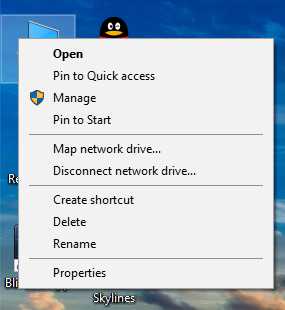
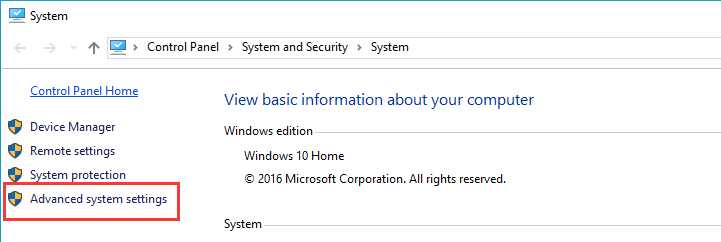
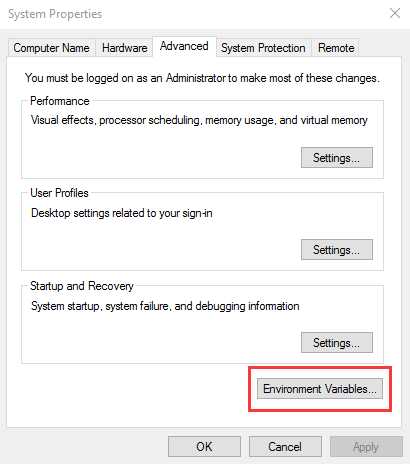
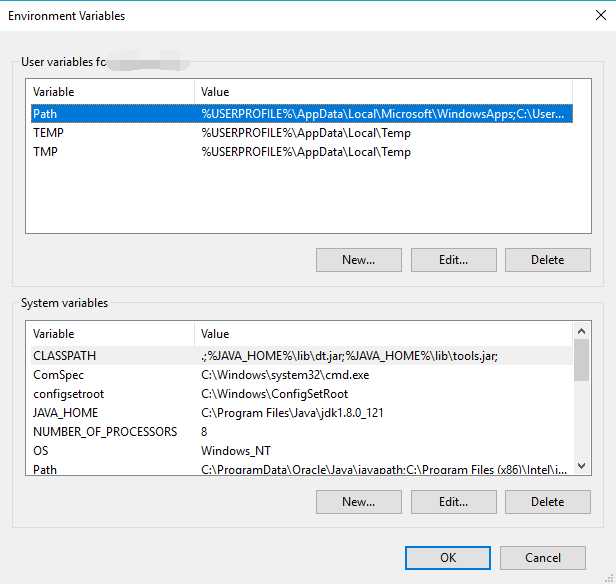
2. 新建JAVA_HOME 变量
点击 New(新建)... 按钮

输入:
变量名:JAVA_HOME
变量值:电脑上JDK安装的绝对路径
输入完毕后点击 OK。
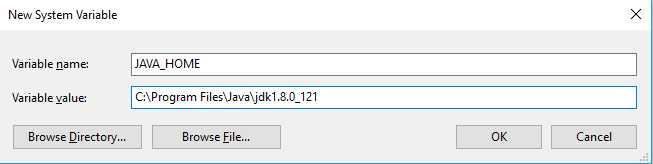
JDK 路径下必须能够看到如下的文件。
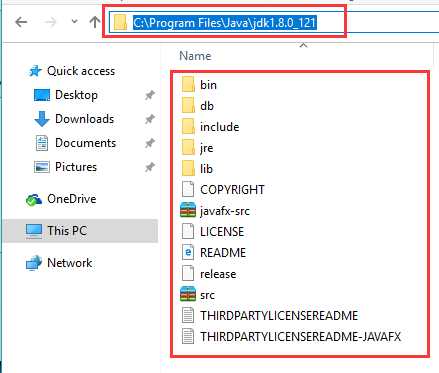
3. 新建/修改 CLASSPATH 变量
如果存在 CLASSPATH 变量,选中点击 Edit(编辑)。
如果没有,点击 New(新建)... 新建。
输入/在已有的变量值后面添加:
变量名:CLASSPATH
变量值:.;%JAVA_HOME%\lib\dt.jar;%JAVA_HOME%\lib\tools.jar;
点击 OK 保存。
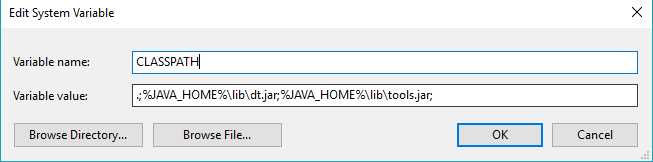
4. 修改Path 变量
由于 win10 的不同,当选中 Path 变量的时候,系统会很方便的把所有不同路径都分开了,不会像 win7 或者 win8 那样连在一起。
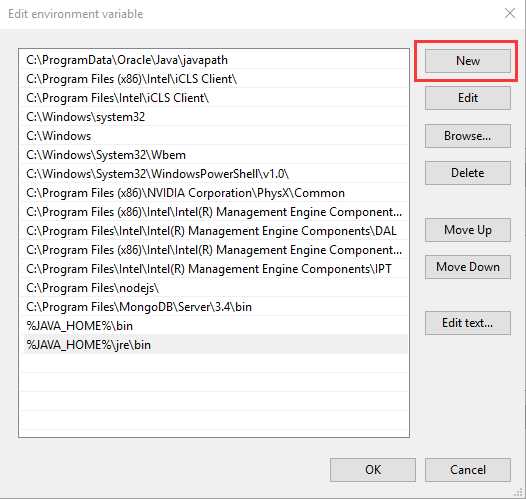
新建两条路径:
%JAVA_HOME%\bin
%JAVA_HOME%\jre\bin
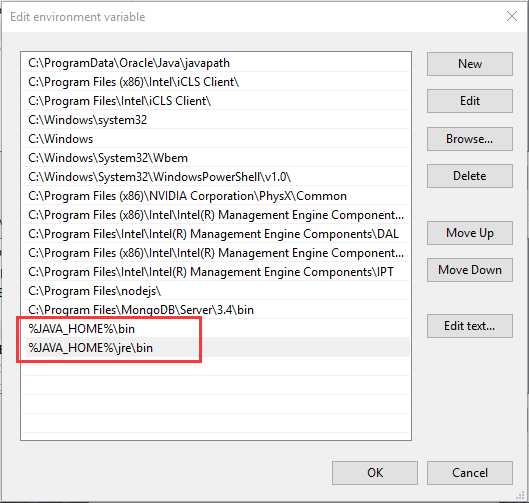
5. 检查
打开 cmd,输入 java,出现一连串的指令提示,说明配置成功了:
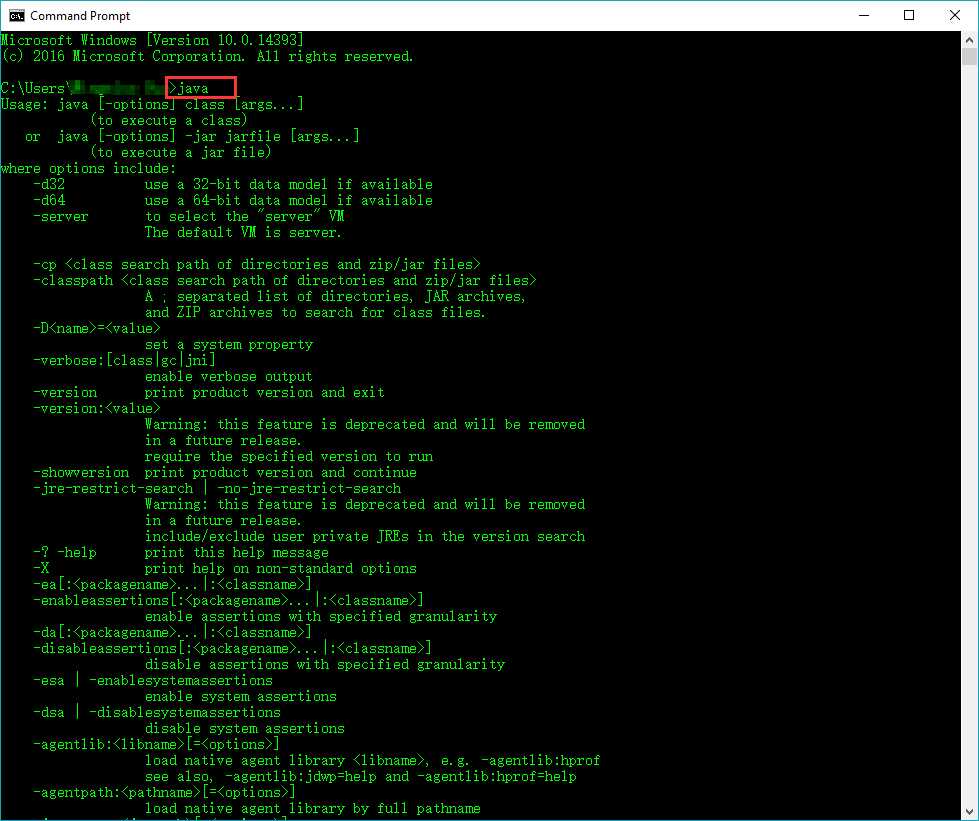
标签:variable 一起 settings 不同 图片 修改 编辑 指令 存在
原文地址:https://www.cnblogs.com/kliine/p/9505120.html